AVG Secure Browser stelt u in staat om bladwijzers, browsegeschiedenis, zoekmachines, opgeslagen wachtwoorden en automatisch ingevulde formuliergegevens te importeren uit de volgende webbrowsers:
- Google Chrome
- Mozilla Firefox
- Opera
- Microsoft Edge
- Internet Explorer
- Google Chrome
- Mozilla Firefox
- Safari
- Opera
Als u browsergegevens wilt importeren uit een andere webbrowser, kunt u uw bladwijzergegevens exporteren uit de betreffende browser naar een HTML-bestand en vervolgens het HTML-bestand importeren in AVG Secure Browser.
Importeren uit een webbrowser
Ga als volgt te werk om browsergegevens te importeren uit een webbrowser:
- Open AVG Secure Browser, klik vervolgens rechtsboven op ⋮ Menu (drie puntjes) en selecteer Bladwijzers en lijsten ▸ Bladwijzers en instellingen importeren...
- Selecteer de gewenste webbrowser in de vervolgkeuzelijst.
- Gebruik de selectievakjes om te selecteren welke browsergegevens u wilt importeren en klik op Importeren.
De beschikbare browsergegevens die kunnen worden geïmporteerd zijn afhankelijk van de geselecteerde webbrowser.
- Wanneer het importeren is voltooid, klikt u op Klaar. Optioneel kunt u ervoor kiezen om de bladwijzerbalk weer te geven of te verbergen.
Uw geïmporteerde browsergegevens zijn nu beschikbaar in AVG Secure Browser.
- Open AVG Secure Browser, klik vervolgens rechtsboven op
⋮Menu (drie puntjes) en selecteer Bladwijzers ▸ Bladwijzers en instellingen importeren....
- Selecteer de gewenste webbrowser in de vervolgkeuzelijst.
- Gebruik de selectievakjes om te selecteren welke browsergegevens u wilt importeren en klik op Importeren.
De beschikbare browsergegevens die kunnen worden geïmporteerd zijn afhankelijk van de geselecteerde webbrowser.
- Wanneer het importeren is voltooid, klikt u op Klaar. Kies optioneel om de bladwijzerbalk weer te geven of te verbergen.
Uw geïmporteerde browsergegevens zijn nu beschikbaar in AVG Secure Browser.
Importeren uit een HTML-bestand
Ga als volgt te werk om browsergegevens te importeren uit een HTML-bestand:
- Open AVG Secure Browser, klik vervolgens rechtsboven op
⋮Menu (drie puntjes) en selecteer Bladwijzers en lijsten ▸ Bladwijzers en instellingen importeren....
- Selecteer HTML-bestand met bladwijzers uit de vervolgkeuzelijst en klik op Bestand kiezen.
- Zoek het HTML-bestand op uw pc en klik vervolgens op Openen.
- Wanneer het importeren is voltooid, klikt u op Klaar. Kies optioneel om de favorietenbalk weer te geven of te verbergen.
Uw geïmporteerde browsergegevens zijn nu beschikbaar in AVG Secure Browser.
- Open AVG Secure Browser, klik vervolgens rechtsboven op
⋮Menu (drie puntjes) en selecteer Bladwijzers ▸ Bladwijzers en instellingen importeren....
- Selecteer HTML-bestand met bladwijzers uit de vervolgkeuzelijst en klik op Bestand kiezen.
- Zoek het HTML-bestand op uw Mac en klik vervolgens op Openen.
- Wanneer het importeren is voltooid, klikt u op Klaar. Optioneel kunt u ervoor kiezen om de favorietenbalk weer te geven of te verbergen.
Uw geïmporteerde browsergegevens zijn nu beschikbaar in AVG Secure Browser.
- AVG Secure Browser
- Windows en macOS







